너무 많은 CC 때문에 곤란하셨나요? 중요한 CC만 따로 정리하고 싶다고요? 그렇다면 이 방법을 따라하세요! 30초 정도만 투자하시면 인게임 내에서 쉽게 CC를 찾으실 수 있을 것입니다.
1. <심즈 4 스튜디오> 설치
심즈 4 스튜디오 설치는 간단합니다. 아래 사이트를 방문하셔서 Window/Mac 버전 중 자신에게 맞는 것을 선택해 설치하시면 됩니다. (*심즈4에서 새로운 팩이 발매될 시 업데이트 됩니다.)
Download Sims 4 Studio - Open Beta Version | Sims 4 Studio
Download the beta version of Sims 4 Studio for Mac (Apple Blossom) and Windows (Wishes) here.
sims4studio.com
2. CC 파일 열기
이제 심즈4 스튜디오(S4S)를 통해서 CC를 수정할 시간입니다. 다운로드 한 S4S를 여시고 오른쪽 '내 프로젝트'를 선택하세요. 그리고 카테고리를 지정하고 싶은 CC를 선택한 후 '열기'버튼을 누르세요.
*요약: S4Studio.exe > '내 프로젝트' > 카테고리를 지정하고 싶은 CC 선택 > 열기
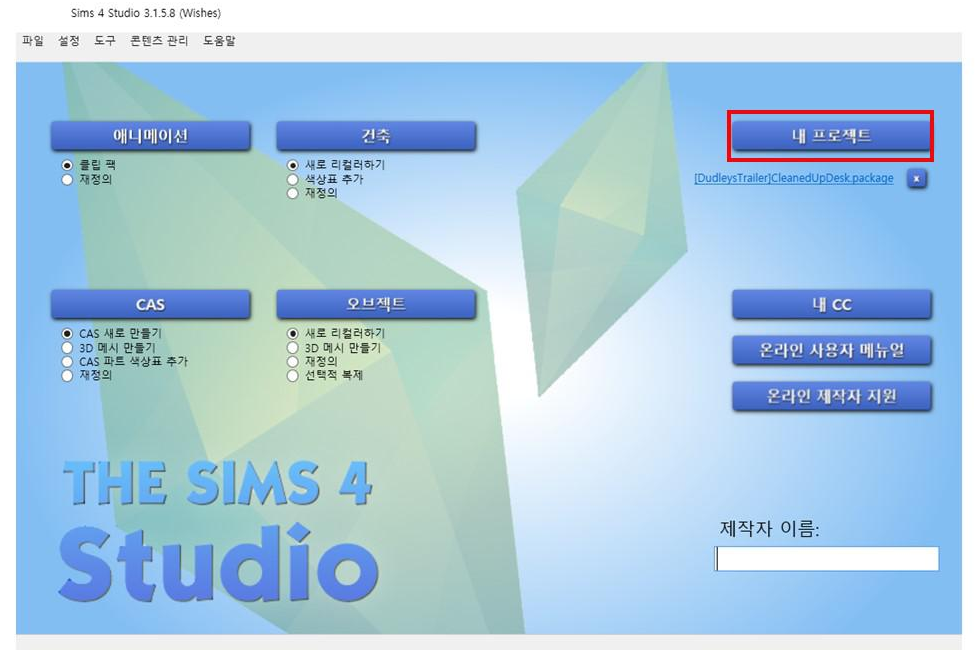
3. 카테고리에 맞춰 제목 수정
이 포스팅을 작성한 목적입니다. CC의 이름을 수정하세요. 이 부분을 수정하신다면 '게임 내 건축모드 > 검색창'에서 자신이 설정한 키워드로 검색이 가능합니다. CC 아이템 이름이 영어로 되어있을 경우 한국어 명칭으로 바꿔주신다면 한국어로도 검색이 가능합니다. 예를 들어, 자주쓰는 CC라면 이름 맨 앞에 ★을 입력해 저장한다면 건축 모드 검색창에서 '★'로 검색이 가능합니다.
(태그를 수정하는 방법도 있지만 복잡하기도 하고 CC 제작자분들께서 적절하게 선택해주시는 경우가 대다수라서 필요하신 경우에만 수정하시기를 권합니다.)
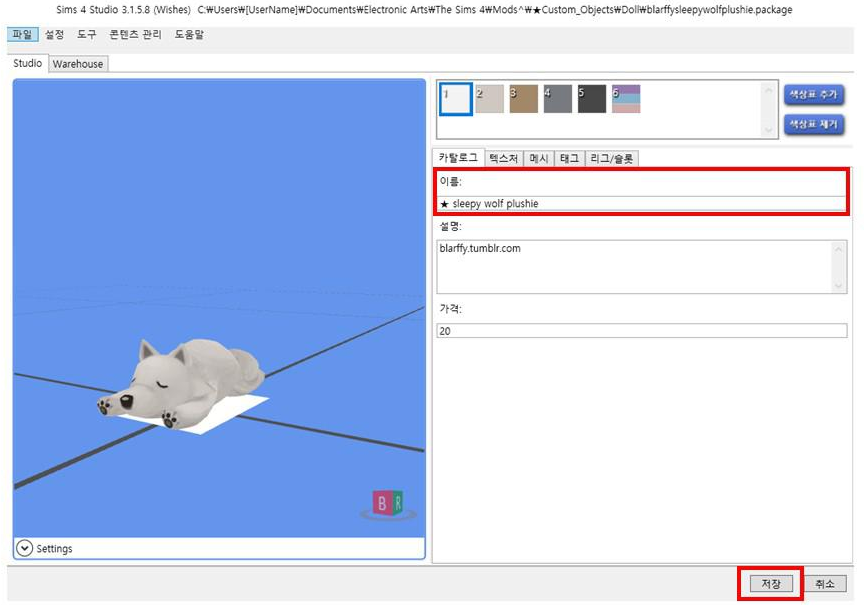
4. 게임 내 건축 모드에서 검색하기
이렇게 설정한 카테고리는 심즈 4 건축 모드 검색 기능에서 검색이 가능합니다
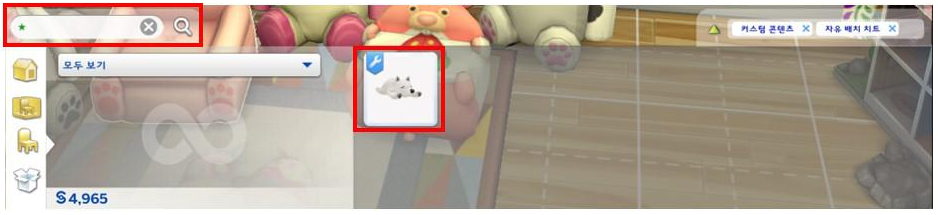
이렇게 카테고리를 설정해주면 게임 내에서 CC를 쉽게 찾을 수 있어 활용도가 훨씬 높아집니다. 이 기능을 잘 활용하셔서 CC 찾는 시간도 단축하고 더 재미있는 플레이 하시길 바랍니다!
***수정하신 CC는 제작자의 허락없이는 배포하실 수 없습니다. 개인 용도로만 사용하시기를 부탁드립니다***
'심즈4 정보' 카테고리의 다른 글
| [심즈4정보][SP33] '꼬마 캠퍼' 키트 아이템 미리보기 : Part 2 (0) | 2022.05.31 |
|---|---|
| [심즈4정보][SP33] '꼬마 캠퍼' 키트 아이템 미리보기 : Part 1 (0) | 2022.05.31 |
| [심즈4정보] '맥시멀 데코' 키트 아이템 미리보기 - Part 2 : 가구 및 장식 (0) | 2022.05.28 |
| [심즈4정보] '맥시멀 데코' 키트 아이템 미리보기 - Part 1 : 건축 (0) | 2022.05.28 |
| [심즈4정보] 오래된 CC/삭제된 CC 찾는 방법 (0) | 2022.03.27 |



댓글